Cómo desbloquear un celular Android con patrón
Entre los errores más comunes que solemos cometer está el olvido de contraseña, patrón o pin de nuestro dispositivo. Descifrar los códigos de seguridad para muchos puede ser un problema, pues Android tiene sus mecanismos para evitar el hurto de la información. Sin embargo, nunca es imposible desbloquear celular patrón olvidado.
Hoy en día existen diversas empresas de tecnología que nos ofrecen herramientas para desbloquear nuestros dispositivos. En este artículo te mostramos algunos métodos que te podrían servir.
- Parte 1: Desbloquear celular patron olvidado con un programa para desbloquear Andriod
- Parte 2: Cómo desbloquear un celular con patron mediante otros métodos habituales
Desbloquear celular patron olvidado con un programa para desbloquear Andriod
Precisamente uno de los programas más efectivos para el desbloqueo de Android es Tenorshare 4uKey para Android. Este software permite quitar la contraseña, patrón o pin en pocos minutos y lo mejor es que no perderás tus datos.
4uKey para Android es perfectamente compatible con el sistema operativo Android. Si aún no sabes utilizarlo, a continuación te enseñaremos a desbloquear tu Smartphone con él:
Paso 1: Descarga e instala la aplicación en el ordenador. Conecta tu dispositivo mediante cable USB. El programa instalará el controlador para el teléfono móvil cuando sea ejecutado.
Paso 2: El programa nos avisará cuando haya conectado el dispositivo satisfactoriamente. Haz clic en el botón “Quitar bloqueo de pantalla” para quitar la contraseña o el patrón de seguridad.

Nota: Recuerdas que este proceso borrará todos los datos que tengas almacenado en el equipo. Haz clic en “Sí”.
Paso 3: Luego, está eliminando el bloqueo.
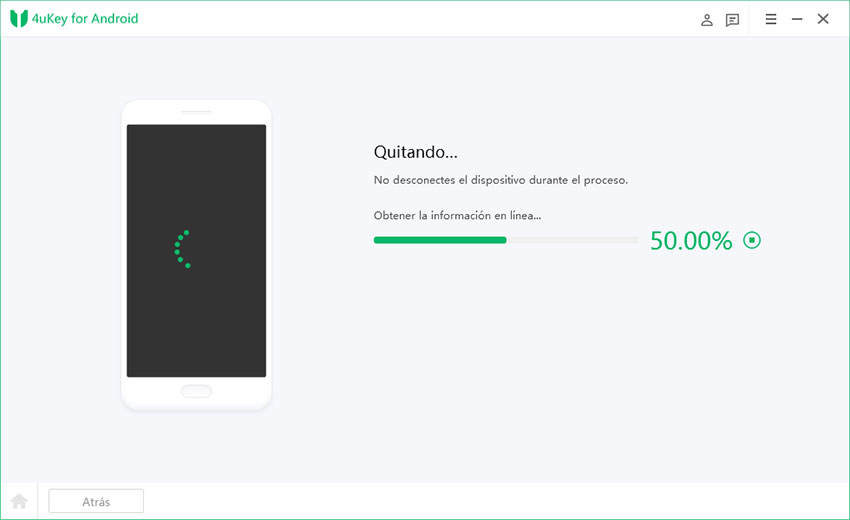
Paso 4: Espera unos minutos hasta que se aparezca esta página.

Cómo desbloquear un celular con patron mediante otros métodos habituales
- Método 1: Utilice la herramienta de Google Encontrar mi dispositivo
- Método 2: Usa tu cuenta de Google para restablecer el patrón(Android 4.4 o inferior solamente)
- Método 3: Utilice el servicio 'Find My Mobile' de Samsung
- Método 4: Use Smart Lock en Android 5.0 o posterior para desbloquear el teléfono en casa
- Método 5: Recurre al fallo de la pantalla de bloqueo en Android
- Método 6: Usar ADB para eliminar el archivo de contraseña
- Método 7: Arranque en modo seguro para omitir la pantalla de bloqueo de terceros
- Método 8: Reinicio de fábrica a través del modo de recuperación
- Método 9: Póngase en contacto con su proveedor de red
Método 1: Utiliza la herramienta de Google Encontrar mi dispositivo
Google ha diseñado una herramienta llamada Find Device Website, cuya función es encontrar tu dispositivo en caso de que lo hayas perdido. Pero además, esta herramienta nos brinda la opción de bloquear y desbloquear nuestro dispositivo en caso de robo o extravió.
Esta es una opción que solo funcionará cuando hayas iniciado sesión en tu cuenta de Google. Otro problema, es que el programa no funciona para equipos con sistema operativo Android 8. En caso de tener versiones anteriores, podría servir. Si este es tu caso, completa los siguientes pasos:
- Accede desde el navegador de Google y escribe el nombre de la aplicación “Encontrar mi dispositivo”. Inicia sesión en tu cuenta de Google (Gmail) y desde allí verás la marca, ubicación y especificaciones de tu equipo.
- Desde la barra lateral izquierda selecciona la opción “Bloquear dispositivo”.
- Se solicitará una nueva clave que reemplazará el patrón, pin o contraseña olvidada. Escribe una nueva contraseña dos veces y presiona el botón “Desbloquear”.
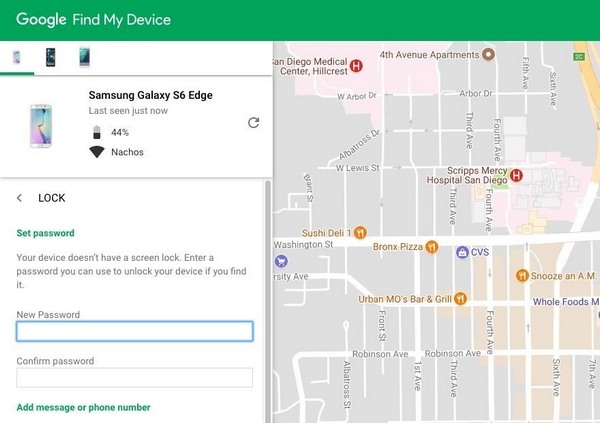
Hecho esto, deberás esperar unos minutos para que se haga el cambio de contraseña. Ingresa la nueva clave para desbloquear tu dispositivo.
Método 2: Usa tu cuenta de Google para restablecer el patrón(Android 4.4 o inferior solamente)
Claro que también podríamos necesitar desbloquear celular patrón olvidado. Si, posees una cuenta de Google también puedes restablecer este mecanismo en tu equipo Android.
Cuando introducimos incorrectamente el patrón de desbloqueo varias veces, nos aparece el mensaje “Olvido patrón”. Es aquí, donde Gmail nos da la posibilidad de suministrar los datos de la cuenta Google para poder acceder al dispositivo nuevamente. Completa las siguientes instrucciones:
- Introduce el patrón erróneo de desbloqueo varias veces. Pronto aparecerá un mensaje indicándonos que hemos colocado mal el patrón 15 veces. En este cartel también se nos indicará que podremos intentarlo nuevamente en 30 segundos.
- Mientras se muestra este mensaje, presiona el botón en la parte inferior izquierda que dice “Olvide el patrón”.
- Coloca los datos de tu cuenta Gmail y recibirás un correo con tu patrón de desbloqueo.
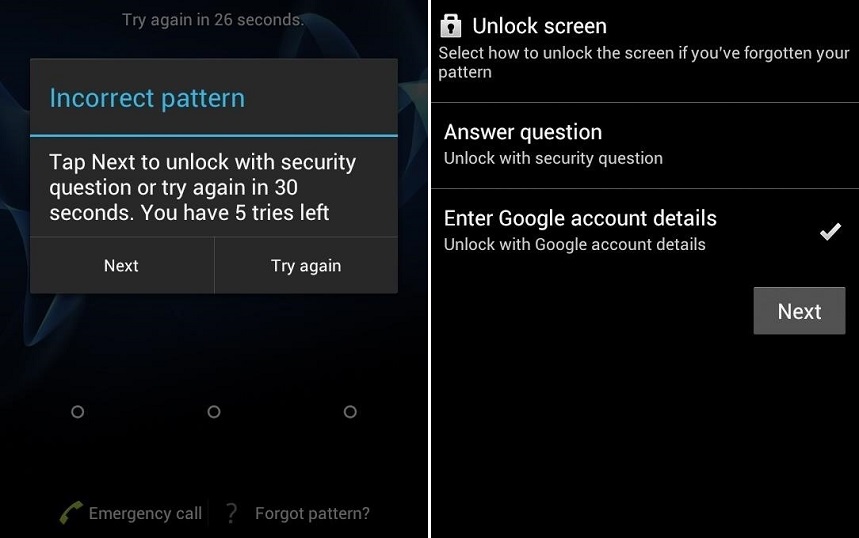
¡Listo! Con esto podremos realizar el cambio de patrón. El único problema es que esta alternativa solo funciona con Android 4.4 y versiones anteriores. En la actualidad, Android nos permite hacer intentos de forma infinita. En esos casos, lo mejor es recurrir a 4uKey para Android.
Método 3: Utilice el servicio 'Find My Mobile' de Samsung
Samsung ha diseñado su propio servicio contra la perdida de dispositivos móviles. Así que si tienes un teléfono de la marca coreana puedes recurrir a “Find My Mobile de Samsung”.
Este dispositivo trabaja de forma remota y nos permite bloquear y desbloquear la clave de seguridad. Claro que para poder usarlo, debes tener registrada y configurada tu cuenta oficial de Samsung con anterioridad. Si quieres realizar este desbloqueo, sigue estos pasos:
- Ingresa al sitio oficial “Find My Mobile de Samsung” desde Internet. Introduce tu usuario y contraseña de la cuenta Samsung para iniciar sesión.
- En la barra lateral izquierda selecciona la opción “Desbloquear”. Si usas esta función se eliminará toda la información de bloqueo de pantalla, (patrón, código de seguridad y datos biométricos).
- Introduce la contraseña de tu cuenta Samsung para confirmar que eres tú. Luego haz clic en “Siguiente”.
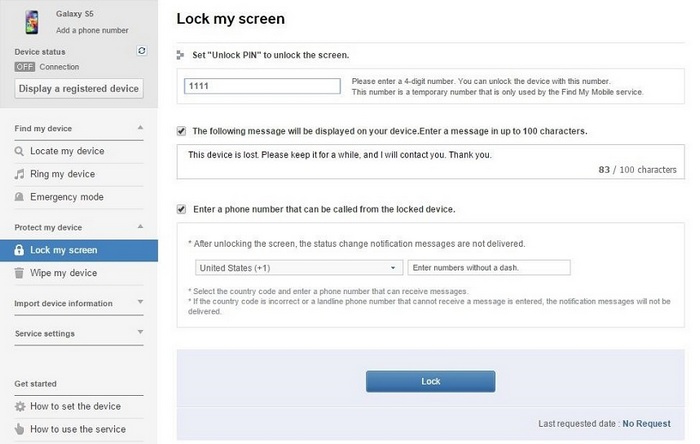
Método 4: Usa Smart Lock en Android 5.0 o posterior para desbloquear el teléfono en casa
Android ha activado una nueva función para el resguardo de contraseñas. Se trata de Smart Lock, un gestor de claves al cual podemos acceder desde “Ajustes del sistema”.
Smart Lock cuenta con distintos métodos de desbloqueo. El problema es que para utilizar alguno, tendrías que haber realizado previamente su configuración. Mira paso a paso como usar esta herramienta:
- Desde el menú principal ve Ajustes-> Seguridad-> Smart Lock
- Dentro de Smart Lock configura las cuatro funciones para desbloquear el equipo.
- La primera opción de Smart Lock mantiene el dispositivo desbloqueado mientras lo lleves contigo. El dispositivo se bloqueará cuando detecte una superficie. Desliza la barra de funciones para activar estar.
- Selecciona la alternativa de “Lugar de confianza” para agregar los lugares en los que pasamos la mayor parte del día.
- Pulsa la tecla de “Agregar un dispositivo de confianza” y sincroniza sólo los dispositivos que tengas contigo y que comparten conexión Bluetooth con nuestro terminal. Esto podría ser por ejemplo un reloj digital o el sistema Bluetooth de tu auto.
- Haz clic en “Voice Match” y desliza la barra de funciones para activar. Ahora dirás “Ok Google” en voz alta y clara, con lo que desbloquearás el teléfono móvil.
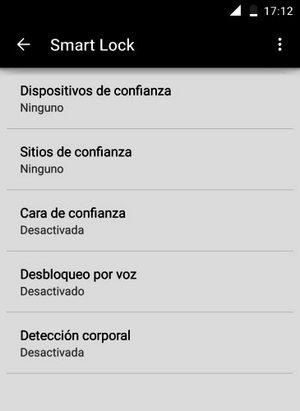
Método 5: Recurre al fallo de la pantalla de bloqueo en Android
Aquí la idea es activar la pantalla de llamada de emergencia del terminal. La falla en la interfaz permite acceder a las funciones del equipo evadiendo los mecanismos de seguridad. Esta opción solo funcionará con los dispositivos que posean Android 5.0-5.1.1. Completa el siguiente procedimiento:
- Toca la pantalla y selecciona la opción de “llamada de emergencia”.
- Accede a la interfaz del marcador y coloca 10 asteriscos. Selecciona el texto y pulsa “Copiar”, luego pega el texto en el mismo campo.
- Realiza el mismo procedimiento 3 veces hasta que se desbloquee la pantalla y aparezcan las notificaciones. Desde aquí, ingresa al apartado de “Ajustes” y coloca una nueva contraseña.
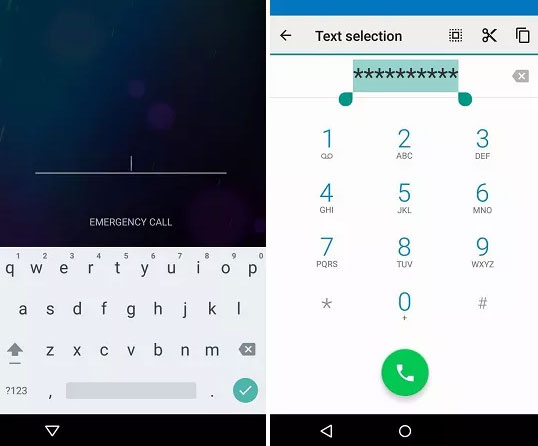
Método 6: Usar ADB para eliminar el archivo de contraseña
ADB solo funciona en teléfonos rooteados que cuentan con la opción de depuración USB activada. Si cumples estos requisitos te indicamos como desbloquear un celular Samsung/LG/Motorola/Huawei con patrón en simples pasos:
Descarga e instala ADB en el computador. Este programa te permite acceder a la memoria interna del dispositivo Android. Luego, Conecta el Smartphone al ordenador con un cable USB.
Al ejecutar el programa se abrirá la ventana cmd. Desde aquí, escribe el comando adb shell rm /data/system/gesture.key.
Por último, reinicia el dispositivo para encontrar la pantalla desbloqueada. Luego sigue la ruta Ajustes > Seguridad y establece un nuevo patrón o contraseña.
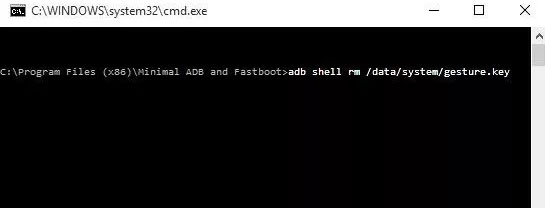
Método 7: Arranque en modo seguro para omitir la pantalla de bloqueo de terceros
Otra opción que tenemos para eliminar el bloqueo de pantalla es arrancando el dispositivo en modo seguro. Esta alternativa funciona si el bloqueo de la pantalla es una aplicación de terceros:
Presiona el botón de encendido/apagado hasta que el dispositivo arranque en modo seguro. Esto hará que la aplicación de la pantalla de bloqueo de terceros se desactive.
Al hacer esto se borrarán todos los datos de tu teléfono, incluyendo la clave de seguridad.
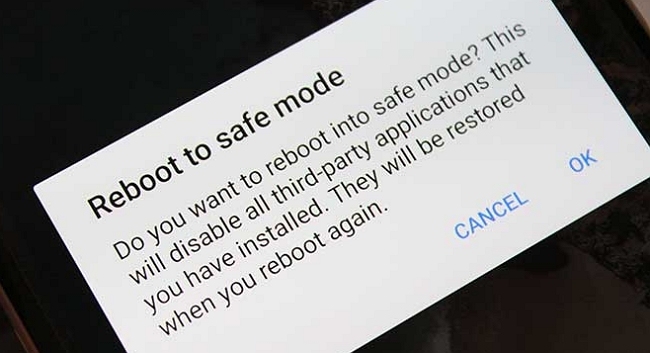
Método 8: Reinicio de fábrica a través del modo de recuperación
Si nada de lo anterior te funciona, lo siguiente será restaurar a modo de fábrica tu equipo. Para hacerlo, debemos entrar primero al modo de recuperación. El inconveniente es que borrarás toda tu información almacenada. Aquí te dejamos los pasos a seguir:
- Mantén presionado el botón de bajar volumen y encendido al mismo tiempo.
- Estando dentro del menú, utiliza las teclas de bajar y subir volumen para entrar en modo de recuperación.
- Selecciona la opción “restablecer configuración de fábrica”. Ahora reinicia tu dispositivo.
¡Listo! Una vez que se realice el restablecimiento de fábrica podrás ingresar al teléfono sin que te pida el código de desbloqueo.

Método 9: Póngase en contacto con su proveedor de red
Te has preguntado porque no puedes usar tu dispositivo móvil cuando cambias de proveedor de servicio. La respuesta es que algunas operadoras se encargan de bloquear su red utilizando un pin de seguridad.
Para hacerlo, ellos utilizan un software llamado “Cerradura”, el cual impide el acceso al servicio móvil. Las cerraduras impiden al usuario utilizar sus aparatos móviles en redes distintas a las del proveedor.
Por eso, si has comprado un dispositivo usado y crees que está bloqueado, debes ponerte en contacto con el proveedor de telefonía móvil. Los operadores completarán el desbloqueo a través de un código, o realizando alguna actualización.
Ahora conoces todas las opciones que tienes para el desbloqueo de los mecanismos de seguridad Android. Elige la que te convenga según el equipo y la versión de sistema que tengas. Claro que la opción más sencilla de usar y rápida es 4uKey para Android.

4uKey for Android
El mejor desbloqueador de Android y herramienta FRP para Samsung
Sencillo, rápido y seguro




